原图

最终效果

1、在Photoshop中打开森林图像和执行HDR色调“(图像|调整| HDR色调)。
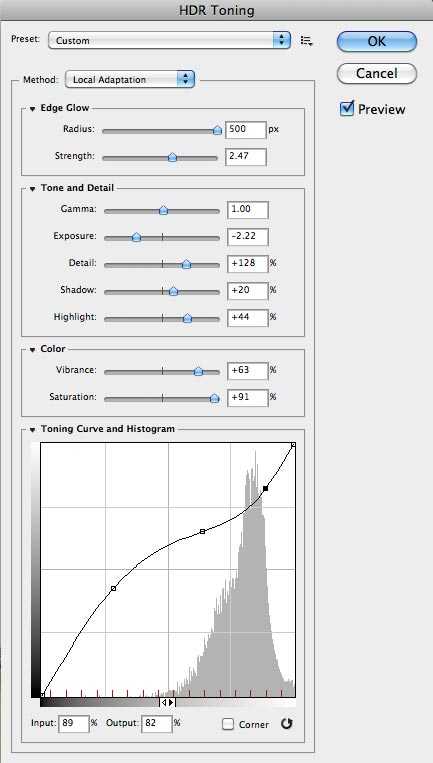
2、下面是应用以下设置后的图像。

3、现在我们开始制作一些光影变化,可以设置前景色为浅黄色,背景色为白色,填充渐变,混合模式为柔光,重复复制几个图层,变换位置和分布,如图。

4、为了提高照明多,我们需要光的地面位。要做到这一点使用一个大而圆的白光,前景色为白色,使用笔刷单一的点击刷到地面。

5、现在变换(CTRL + T),柔软的白色圆圈垂直压平。

6、现在设置图层的混合模式为叠加,重复步骤几次,直到森林的地面,光线充足。

7、现在让我们添加一些光线通过树的叶子,阳光打破。要做到这一点,选择柔软的白色小刷,同时按住键盘上的Shift键,绘制整个文档直线上一个新层。

8、现在变换和旋转,因此,它似乎对角线从左上角的行。
现在设置图层混合模式为叠加,降低不透明度为50%。然后重复几个多行一步。您可能要减少一些行的重量,还可以使用对部分软橡皮擦,以便它看起来像一些射线背后的树干。

9、现在我想添加几个镜头耀斑,光线通过树木的顶部 。我想这些微妙和进一步加强照明。可以加一些额圆形的光斑效果。

10、最后一步,我想补充了3调整图层,以帮助混合效果。首先,让我们添加黑白调整层,以减少一些森林的地面上的饱和度。使用一个大的软刷色层遮罩的中心部分,揭示调整层以下的颜色。

11、现在让我们添加一个渐变填充调整图层变暗的边缘。使用以下设置。

12、现在让我们添加一个渐变填充调整图层变暗的边缘。使用以下设置。
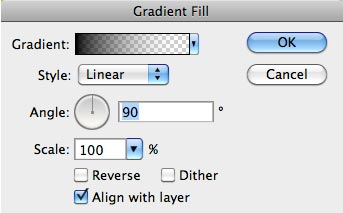
13、现在应用一个渐变叠加图层样式调整层以下设置。
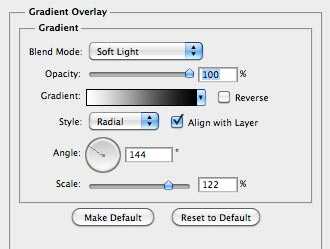

在之前的调整图层上添加了蓝色填充颜色(#2a3d83),设置混合模式为叠加,不透明度为50%。我添加了这些冷调到图像中,完成最终效果。


最终效果

1、在Photoshop中打开森林图像和执行HDR色调“(图像|调整| HDR色调)。
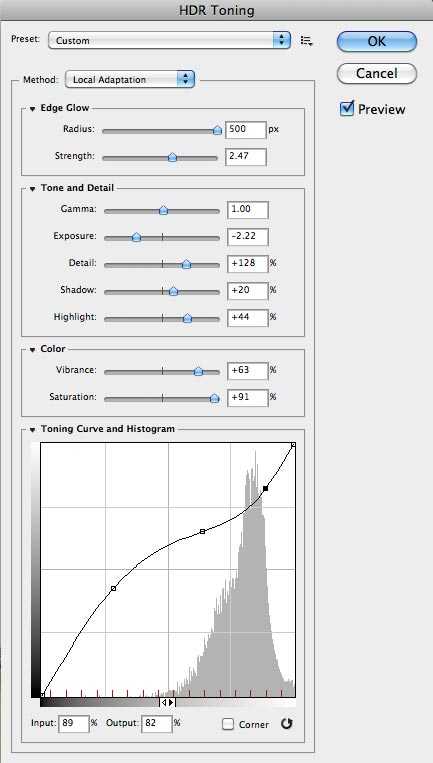
2、下面是应用以下设置后的图像。

3、现在我们开始制作一些光影变化,可以设置前景色为浅黄色,背景色为白色,填充渐变,混合模式为柔光,重复复制几个图层,变换位置和分布,如图。

4、为了提高照明多,我们需要光的地面位。要做到这一点使用一个大而圆的白光,前景色为白色,使用笔刷单一的点击刷到地面。

5、现在变换(CTRL + T),柔软的白色圆圈垂直压平。

6、现在设置图层的混合模式为叠加,重复步骤几次,直到森林的地面,光线充足。

7、现在让我们添加一些光线通过树的叶子,阳光打破。要做到这一点,选择柔软的白色小刷,同时按住键盘上的Shift键,绘制整个文档直线上一个新层。

8、现在变换和旋转,因此,它似乎对角线从左上角的行。
现在设置图层混合模式为叠加,降低不透明度为50%。然后重复几个多行一步。您可能要减少一些行的重量,还可以使用对部分软橡皮擦,以便它看起来像一些射线背后的树干。

9、现在我想添加几个镜头耀斑,光线通过树木的顶部 。我想这些微妙和进一步加强照明。可以加一些额圆形的光斑效果。

10、最后一步,我想补充了3调整图层,以帮助混合效果。首先,让我们添加黑白调整层,以减少一些森林的地面上的饱和度。使用一个大的软刷色层遮罩的中心部分,揭示调整层以下的颜色。

11、现在让我们添加一个渐变填充调整图层变暗的边缘。使用以下设置。

12、现在让我们添加一个渐变填充调整图层变暗的边缘。使用以下设置。
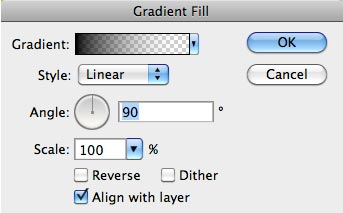
13、现在应用一个渐变叠加图层样式调整层以下设置。
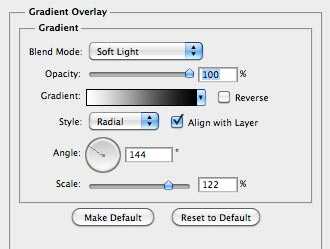

在之前的调整图层上添加了蓝色填充颜色(#2a3d83),设置混合模式为叠加,不透明度为50%。我添加了这些冷调到图像中,完成最终效果。

标签:
树林图片,光束
免责声明:本站文章均来自网站采集或用户投稿,网站不提供任何软件下载或自行开发的软件!
如有用户或公司发现本站内容信息存在侵权行为,请邮件告知! 858582#qq.com
内蒙古资源网 Copyright www.nmgbbs.com
暂无“Photoshop为树林图片添加上高清的投射光束效果”评论...
稳了!魔兽国服回归的3条重磅消息!官宣时间再确认!
昨天有一位朋友在大神群里分享,自己亚服账号被封号之后居然弹出了国服的封号信息对话框。
这里面让他访问的是一个国服的战网网址,com.cn和后面的zh都非常明白地表明这就是国服战网。
而他在复制这个网址并且进行登录之后,确实是网易的网址,也就是我们熟悉的停服之后国服发布的暴雪游戏产品运营到期开放退款的说明。这是一件比较奇怪的事情,因为以前都没有出现这样的情况,现在突然提示跳转到国服战网的网址,是不是说明了简体中文客户端已经开始进行更新了呢?
